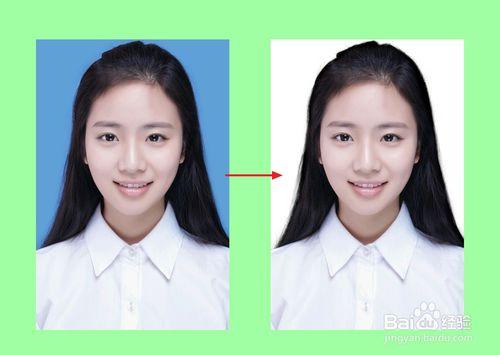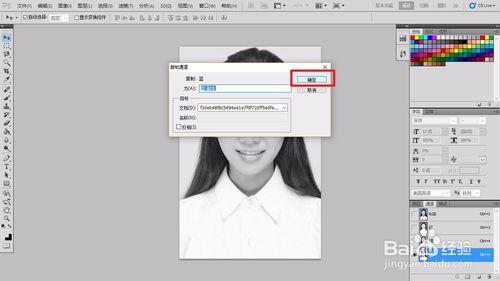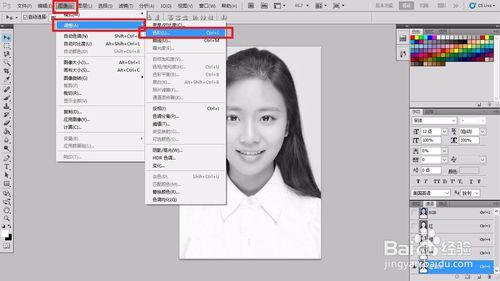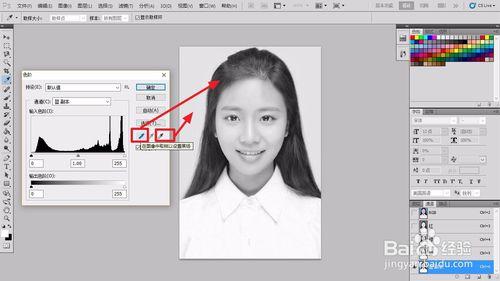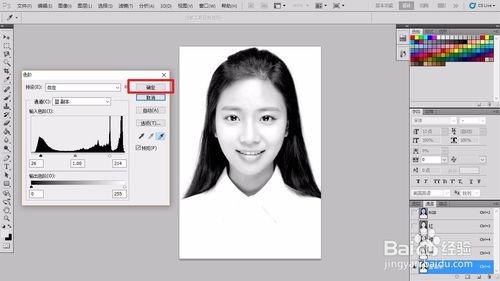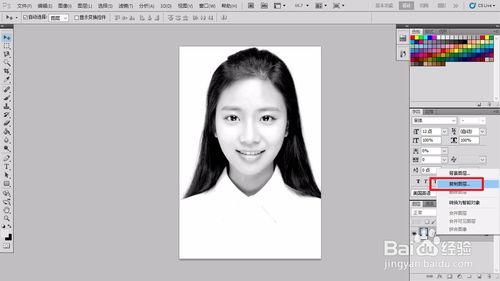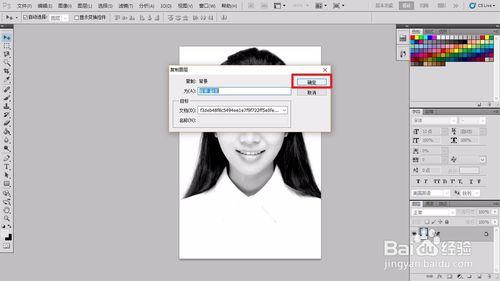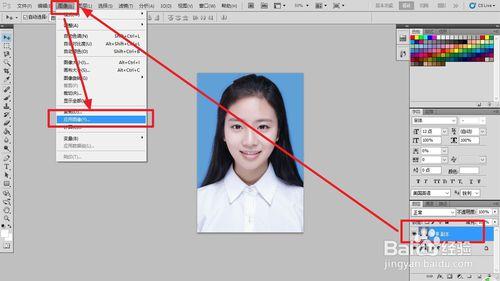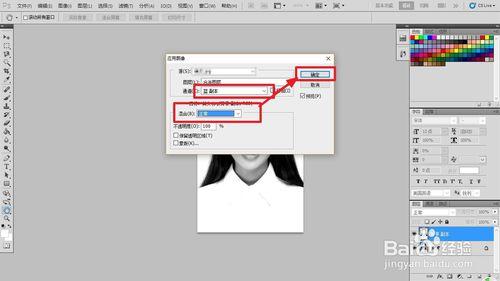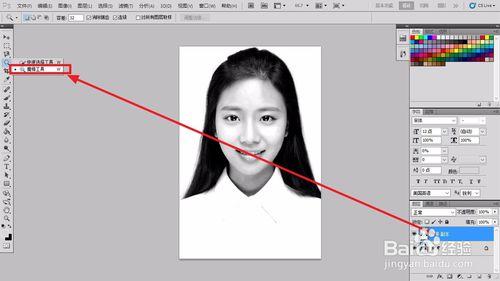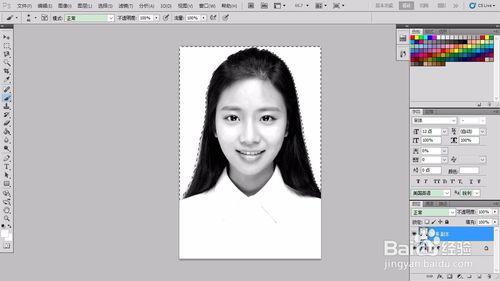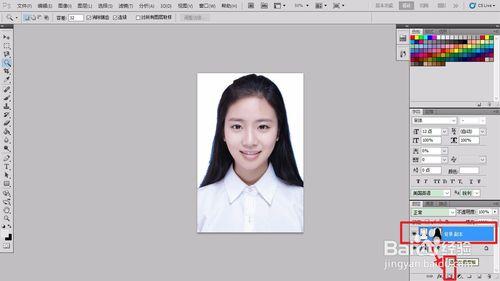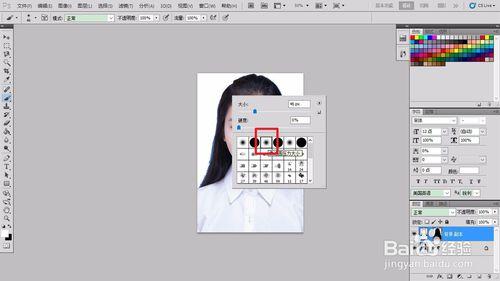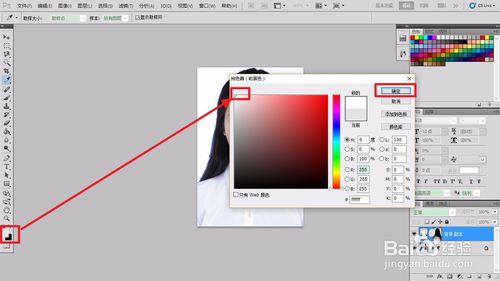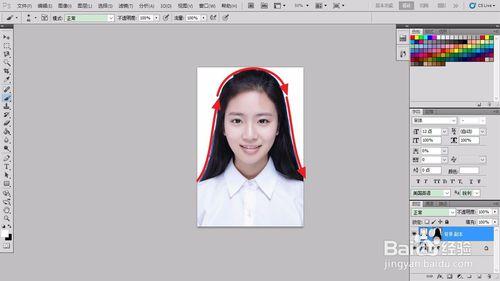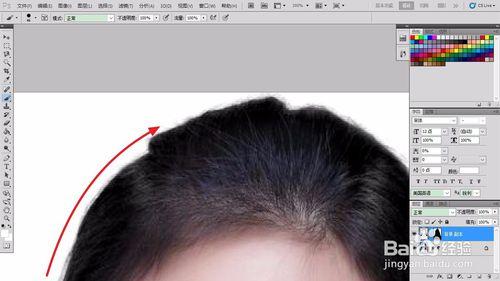今天小編向大家演示的是利用PS快速的把彩色背景的證件照換成白色背景的證件照,有需要的朋友可以試下。
工具/原料
各版本的Photoshop軟件
彩色證件照(本教程圖片來源於網絡)
電腦
步驟
首先打開PS軟件,然後打開需要處理的圖片
打開圖片後進入通道面板,選擇照片底色的那個通道,因為此處是藍色底圖,所以我們選擇藍色通道,複製這個藍色通道
選擇藍色副本通道,再調整色階,色階位於菜單欄的圖像→調整→色階
然後彈出色階面板,利用面板上的吸管在圖片上取樣,第一個是吸黑場,第三個是吸白場,應該區分開,好了之後點確定
接著回到圖層面板,右鍵複製原圖層,點確定
然後選擇背景副本圖層,選擇菜單欄的圖像→應用圖像,彈出應用圖像面板,面板上選擇通道→藍副本;混合→正常,接著點確定
接下來我們選擇左側欄的魔棒工具,然後點照片的白色背景處,出現邊框虛線
然後我們點右下角的添加圖層蒙版
再選擇筆刷工具,然後右鍵照片處彈出選項框,選擇柔性筆刷,接著左下角的前景色選擇白色並確定
接著用筆刷塗抹頭髮及衣服和背景的交界處,並修繕細部
最後,完成,保存為合適的格式
注意事項
小編在這裡用的是CS5版本,其他的版本方法基本類似
通道複製成藍副本之後,千萬要記得把藍副本的前面的可視點亮,把原來藍的通道關閉可視
我這裡只演示藍色背景,若是紅色背景的,通道就需複製紅色